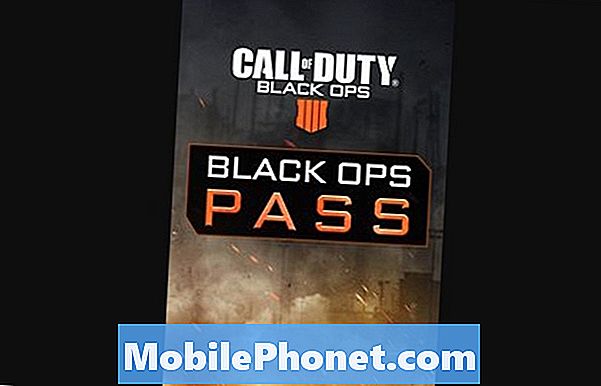Kandungan
Microsoft terkejut hampir tidak ada apabila ia mengumumkan Cortana pada Xbox One di Expo Hiburan Elektronik 2015. Ia sudah mendedahkan rancangan yang sangat bercita-cita untuk pembantu peribadi di tempat lain.
Cortana adalah jawapan Microsoft untuk Siri Apple dan Google Now. Seperti Siri, Cortana mempunyai keperibadian dan akan menjawab soalan dalam nada perbualan. Seperti Google Now, Cortana juga menarik maklumat dari tempat yang berbeza untuk memberikan pengguna pandangan yang lebih lengkap pada hari mereka dan banyak lagi. Contohnya, Cortana boleh memantau e-mel pengguna untuk tiket dan pemberitahuan filem. Cortana di Xbox One seolah-olah seperti yang diberikan; Microsoft telah menjadikan ia tersedia pada semua yang dijualnya. Pada Xbox One, Cortana boleh menyemak untuk melihat permainan mana yang dimainkan oleh rakan anda. Dia boleh membuat parti, dan menukar saluran televisyen anda.
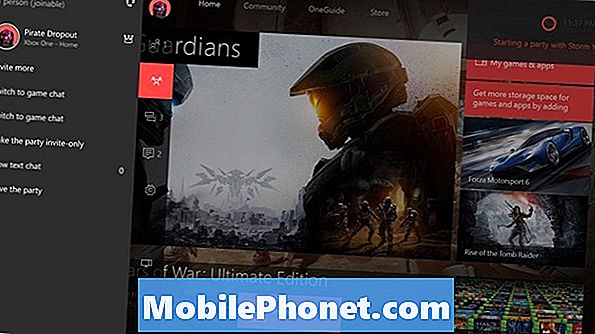
Baca: Apa yang ada dalam Update Xbox One baru untuk bulan Ogos
Inilah caranya untuk menyediakan dan menggunakan Microsoft Cortana di Xbox One.
Cara Setup Cortana di Xbox One
Menyediakan Cortana cukup mudah dan mudah. Selepas mendapat kemas kini perisian yang diperlukan, Xbox One secara automatik meminta pengguna jika mereka ingin menghidupkan Cortana. Sekiranya anda terlepas pemberitahuan itu, jangan risau, anda juga boleh menghidupkan pembantu peribadi dari konsol Tetapan aplikasi.

Hidupkan konsol Xbox One anda dan log masuk Jika anda mempunyai sensor Kinect, anda boleh melangkau tiga langkah seterusnya dengan hanya berkata, "Xbox, pergi ke Tetapan."
Seterusnya, tekan dua kali logo Xbox bersinar pada pengawal anda untuk memaparkan Panduan Xbox. Anda juga boleh membuka Panduan Xbox One dengan menggunakan kayu bedik pada pengawal anda untuk menavigasi ke ikon di sebelah kiri sehingga panduan slaid keluar dari sebelah kiri skrin anda.
Gunakan kayu bedik atau pad arah pada pengawal anda untuk menavigasi ke Tetapan cog dalam Panduan. Pilihan kedua untuk terakhir di bar ikon.
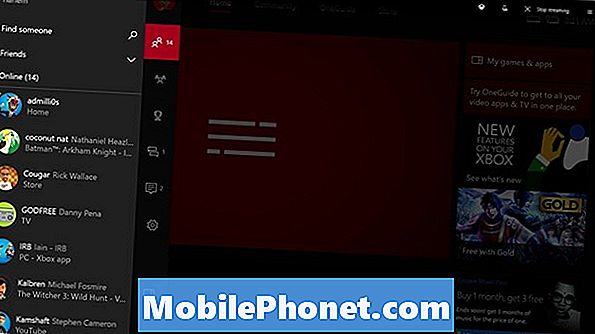
Pilih Semua Tetapan dari kawasan Panduan Tetapan.

Di dalam apl Tetapan, cari Sistem pilihan dalam menu di sebelah kiri skrin anda.
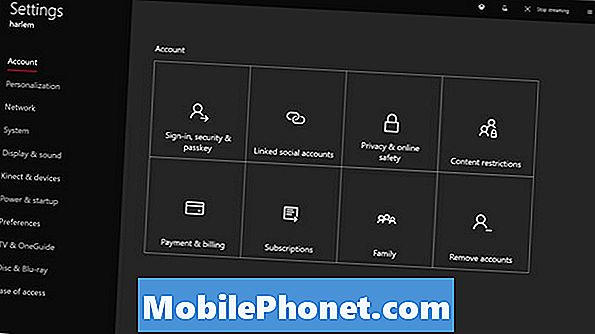
Pilih sekarang Cortana dari senarai pilihan yang ditetapkan oleh Kawasan Tetapan Sistem kepada anda.
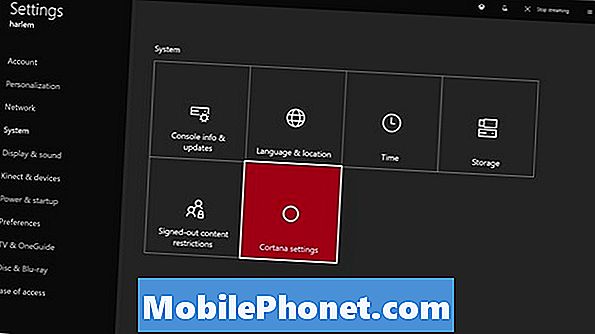
Anda perlu bersetuju untuk membiarkan Cortana sentiasa mendengar apabila anda memerlukan sesuatu. Sebenarnya, itu tidak berbeza dengan cara kerja arahan suara Xbox One. Menghidupkan Cortana juga membolehkan imlak suara supaya anda tidak perlu menaip mesej lebih lama menggunakan pengawal anda. Pilih Saya setuju.
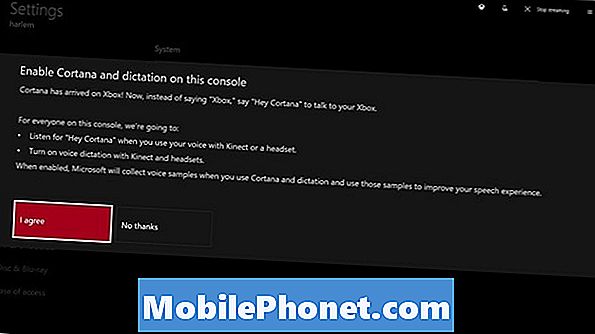
Microsoft bertanya jika anda ingin Cortana dapat melihat lokasi anda dan mengumpul carian untuk pengalaman yang lebih baik. Pilih Saya setuju.
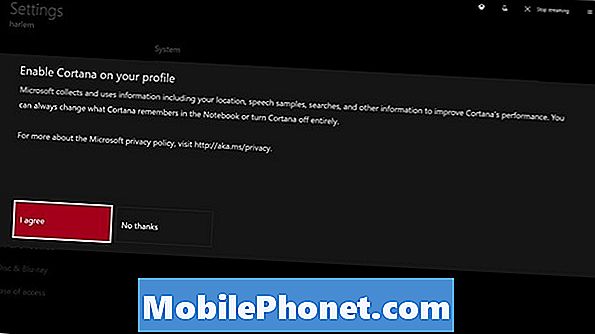
Pilih sekarang Mula semula Sekarang.
Bagaimana Menggunakan Cortana di Xbox One
Dari saat konsol anda selesai semula, Cortana siap untuk digunakan. Anda boleh digunakan untuk memulakan arahan suara dengan perkataan "Xbox." Sebaliknya, anda perlu menggunakan "Hei, Cortana." Sebagai contoh, "Xbox on" sekarang, "Hey Cortana, Xbox On."
Satu lagi perbezaan utama dengan Cortana adalah perkakasan. Setiap orang yang ingin menggunakan Xbox One dengan arahan suara memerlukan Kinect sebelum ini. Kinect bukanlah mustahil bagi Cortana pada Xbox One. Sebaliknya, anda boleh menggunakan alat dengar sembang yang baik yang disambungkan ke pengawal anda untuk berkomunikasi dengan pembantu peribadi. Untuk pengalaman terbaik, adalah idea yang baik untuk masih menggunakan Kinect. Set kepala anda tidak akan dapat mengambil arahan suara anda dari seluruh bilik. Sekiranya anda menggunakan Kinect, anda mungkin diminta untuk menentukurnya.
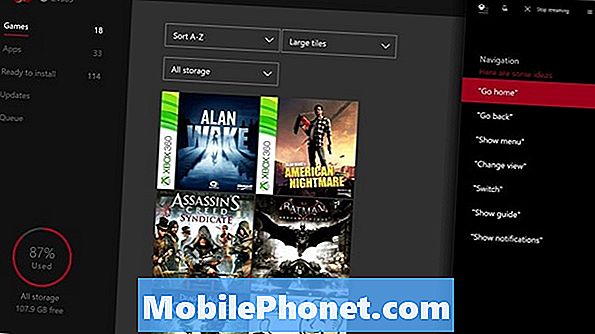
Baca: 10 Tips Cortana untuk Pengguna Windows 10 & Xbox
Cortana pada Xbox One Commands
Perubahan besar dengan Cortana adalah arahan kontekstual. Terdapat satu cara sahaja untuk menjadikan dan mematikan Xbox One dengan arahan lama. Cortana boleh memproses lebih banyak frasa untuk konteks. Microsoft nota di kawasan sokongannya yang mengatakan "Hey Cortana" dan menamatkan dengan pelbagai variasi Turn Off, atau tidur sebenarnya meletakkan Xbox One tidur. Kawalan main balik media dan kawalan kelantangan tetap sama. "Berhenti mendengar" masih mendapat pembantu peribadi untuk berhenti menunggu arahan. Arahan suara untuk rakaman video atau mengambil tangkapan skrin tidak berubah sama ada.
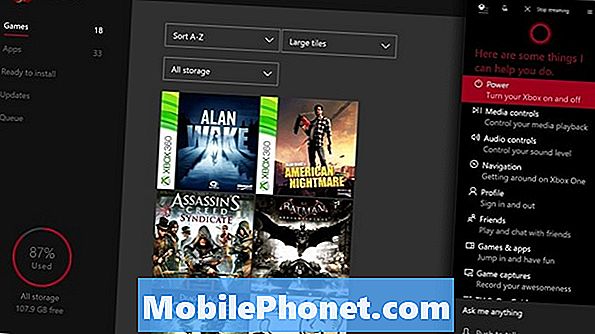
Perintah permainan termasuk meminta Cortana "Apa yang dilakukan oleh Joe?" Atau bertanya jika dia sedang dalam talian. Anda boleh meminta Cortana untuk menghantar mesej atau jemputan parti juga. Satu lagi perubahan menarik adalah keputusan Microsoft untuk memberi tumpuan untuk membawa maklumat dari versi lain dari Cortana ke Xbox One. Cortana di Xbox One boleh mengesan pakej dan menjawab soalan tentang cuaca. Dia juga boleh mencari definisi perkataan, melakukan matematik mudah dan memantau pasukan sukan. Apabila anda mengajukan pertanyaan kepadanya dan bukan arahan, dia terkunci ke tepi kanan paparan anda.
Baca: Bagaimana Menggunakan Hey Cortana dengan Windows 10
Maklumat yang diberikan oleh Cortana kepada anda boleh dikeluarkan dari Notebook pembantu dalam aplikasi yang terputus. Sekiranya anda mempunyai Windows 10 yang dipasang pada PC atau telefon anda, maklumat dari versi tersebut disegerakkan ke Xbox One anda. Begitu juga dengan aplikasi iPhone dan Android.
Sekiranya anda tidak menyukai Cortana pada Xbox One, anda boleh menutup pembantunya dan memulihkan arahan suara Xbox klasik yang dimuatkan pada konsol asalnya.